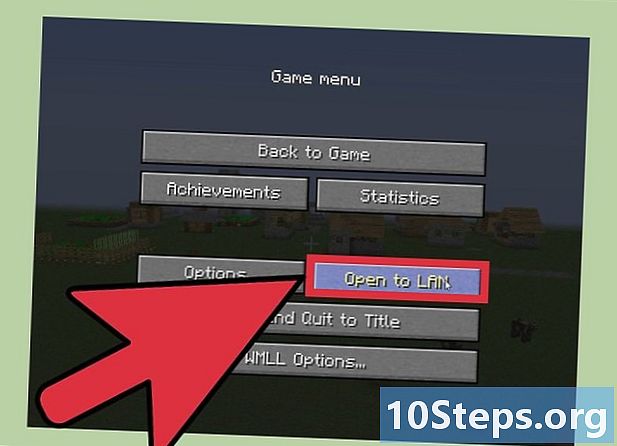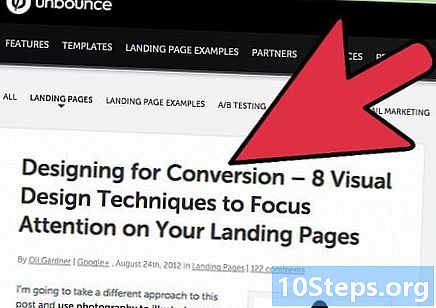Inhalt
BearShare ist ein Dateiübertragungsprogramm, das dazu neigt, viele unerwünschte Add-Ons und Erweiterungen zu installieren. Dieses Programm kann Ihre Interneterfahrung ruinieren und ist schwer zu entfernen. Mit ein wenig Arbeit und Ausdauer können Sie BearShare vollständig von Ihrem System entfernen. Lesen Sie weiter, um herauszufinden, wie.
Schritte
Methode 1 von 4: Teil 1: Deinstallieren Sie das BearShare-Programm
Schließe das Programm. Schließen Sie vor der Deinstallation alle Browserfenster und drücken Sie Strg + Alt + Entf, um den Task-Manager zu öffnen. Klicken Sie auf die Registerkarte Prozesse und suchen Sie nach dem Programm "bearshare.exe". Wählen Sie es aus und klicken Sie auf die Schaltfläche "Prozess beenden".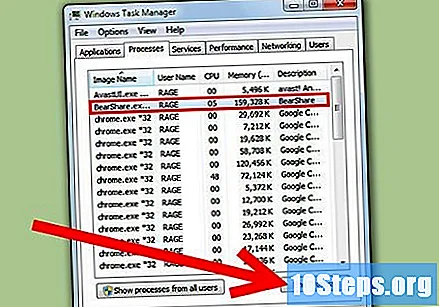
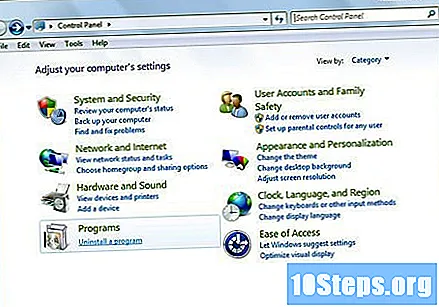
Öffnen Sie das Menü Programme und Funktionen. Dies wird auch als Menü "Software" bezeichnet. Sie finden es in der Systemsteuerung, auf die Sie über das Startmenü zugreifen können. Windows 8-Benutzer können die Windows-Taste + X drücken und im angezeigten Menü Programme und Funktionen auswählen.
Suchen Sie nach dem BearShare-Programm. Klicken Sie darauf und dann auf die Schaltfläche "Deinstallieren", um das BearShare-Deinstallationsprogramm zu öffnen.
Wählen Sie eine der Deinstallationsoptionen. BearShare fragt Sie, warum Sie deinstallieren. Sie können jedoch eine der beiden Optionen auswählen, da dies keinen Einfluss auf den Deinstallationsprozess hat.

Klicken Sie auf die Schaltfläche "Deinstallieren". BearShare wird versuchen, Sie davon zu überzeugen, das Programm beizubehalten. Klicken Sie auf "Ich möchte deinstallieren", um mit der Deinstallation fortzufahren. Warten Sie, bis die Deinstallation abgeschlossen ist.
Methode 2 von 4: Teil 2: Verwandte Programme entfernen
Deinstallieren Sie Wincore MediaBar. Dies ist ein Programm, das normalerweise mit BearShare geliefert wird. Suchen Sie im Menü "Software" oder "Programme und Funktionen" nach "Wincore". Klicken Sie darauf und dann auf die Schaltfläche "Deinstallieren", um das Deinstallationsprogramm von Wincore zu öffnen.
Klicken Sie auf "Ja", um den Deinstallationsvorgang zu starten. Wenn Sie fertig sind, klicken Sie auf die Schaltfläche "Schließen".
Suchen Sie nach anderen verdächtigen Programmen. Suchen Sie im Menü "Software" oder "Programme und Funktionen" nach Programmen, die Sie nicht kennen oder an deren Installation Sie sich nicht erinnern können. Überprüfen Sie das für die Installation verantwortliche Programm und ob Sie es erkennen (Microsoft, Adobe, Google, Apple usw.).
- Entfernen Sie alle Programme, die verdächtig aussehen. Einige legitime Programme installieren Dinge, die Sie möglicherweise nicht erkennen. Führen Sie daher eine Internetsuche durch.
Methode 3 von 4: Teil 3: Stellen Sie Ihre Browsereinstellungen wieder her
Stellen Sie die Chrome-Einstellungen wieder her. Klicken Sie auf das Symbol Anpassen, das sich in der oberen rechten Ecke des Fensters befindet und wie drei horizontale Balken aussieht.
- Wählen Sie "Extras" und klicken Sie auf "Erweiterungen". Suchen Sie in der Liste nach der BearShare-Erweiterung sowie nach anderen verdächtigen Erweiterungen. Klicken Sie auf das Papierkorbsymbol neben der BearShare-Erweiterung, um es zu deinstallieren.
- Klicken Sie im linken Menü der Seite "Extras" auf die Option "Einstellungen". Wählen Sie unter "Neue Registerkarte öffnen" die Option "Eine bestimmte Seite oder einen bestimmten Satz von Seiten öffnen". Klicken Sie auf "Seiten konfigurieren" und löschen Sie den Eintrag "search.bearshare.net". Ersetzen Sie es durch eine URL Ihrer Wahl.
- Kehren Sie zum Menü Einstellungen zurück. Scrollen Sie nach unten, bis Sie im Abschnitt "Suchen" die Schaltfläche "Suchmaschinen verwalten" finden. Fahren Sie mit der Maus über "search.bearshare.net" und klicken Sie auf die X-Schaltfläche, um es zu löschen. Wenn es als Standardsuchmaschine konfiguriert wurde, müssen Sie zuerst eine andere Suchmaschine als Standard festlegen.
Stellen Sie die Firefox-Einstellungen wieder her. Klicken Sie auf die Firefox-Schaltfläche in der oberen linken Ecke des Fensters. Klicken Sie im Menü auf die Option "Add-Ons".
- Suchen Sie im Menü "Erweiterungen" nach der BearShare-Erweiterung sowie nach anderen verdächtigen Erweiterungen. Klicken Sie auf die Schaltfläche "Entfernen" neben der Erweiterung und entfernen Sie sie.
- Klicken Sie auf das Firefox-Menü und dann auf "Option". Wählen Sie oben im Dialogfeld die Registerkarte "Allgemein". Entfernen Sie im Abschnitt "Neue Registerkarte" "search.bearshare.net" und ändern Sie die Startseite in eine Seite Ihrer Wahl.
- Klicken Sie im Suchfeld oben im Firefox-Fenster auf das Suchmaschinensymbol. Wählen Sie "Suchmaschinen verwalten" und suchen Sie nach BearShare sowie anderen verdächtigen Programmen. Wählen Sie sie aus und klicken Sie auf die Schaltfläche "Entfernen", um sie zu deinstallieren. Bestimmen Sie Ihre Standardsuchmaschine mit einer eigenen.
Stellen Sie die Internet Explorer-Einstellungen wieder her. Klicken Sie auf die Schaltfläche "Extras". In neueren Versionen sieht es aus wie ein Zahnradsymbol in der oberen rechten Ecke des Fensters.
- Klicken Sie im Menü "Extras" auf "Add-Ons verwalten", um ein neues Dialogfeld zu öffnen. Scrollen Sie durch die Liste, bis Sie BearShare und andere verdächtige Add-Ons finden. Wählen Sie sie aus und klicken Sie auf die Schaltfläche "Deaktivieren".
- Klicken Sie im Fenster "Add-Ons verwalten" auf den Abschnitt "Nach Servern suchen", um eine Liste der installierten Suchmaschinen zu öffnen. Wählen Sie BearShare und klicken Sie auf die Schaltfläche "Entfernen".
- Klicken Sie erneut auf das Menü "Extras" und wählen Sie "Internetoptionen". Entfernen Sie auf der Registerkarte "Allgemein" "search.bearshare.net" aus dem Feld "Home" und ersetzen Sie es durch die von Ihnen bevorzugte Homepage.
Methode 4 von 4: Teil 4: Registrierungseinträge entfernen
- Öffnen Sie die Windows-Registrierung. Um darauf zuzugreifen, drücken Sie die Windows-Taste + R, um das Fenster "Ausführen" zu öffnen, geben Sie "regedit" ein und öffnen Sie so den Registrierungseditor.
- Suchen Sie nach BearShare-Datensätzen. Navigieren Sie im linken Menü zum Datensatzbaum und löschen Sie die folgenden Datensätze. Klicken Sie mit der rechten Maustaste darauf und wählen Sie "Löschen":
- Starte den Computer neu. Starten Sie Ihren Computer nach Abschluss der Bereinigung Ihrer Registrierung neu, um sicherzustellen, dass die Änderungen wirksam werden. Sie sollten keine BearShare-Eigenschaften mehr haben.
- Verwenden Sie Deinstallationsprogramme. Wenn Sie immer noch Probleme beim Entfernen von BearShare haben, können Sie Programme verwenden, die auf die Deinstallation spezialisiert sind, um zu versuchen, es zu entfernen. Malwarebytes ist ein kostenloses Programm, das Ihren Computer scannt und versucht, Malware wie BearShare zu entfernen. CCleaner überprüft Ihre Registrierung und entfernt alle unerwünschten Einträge. Beide sind kostenlose Programme.